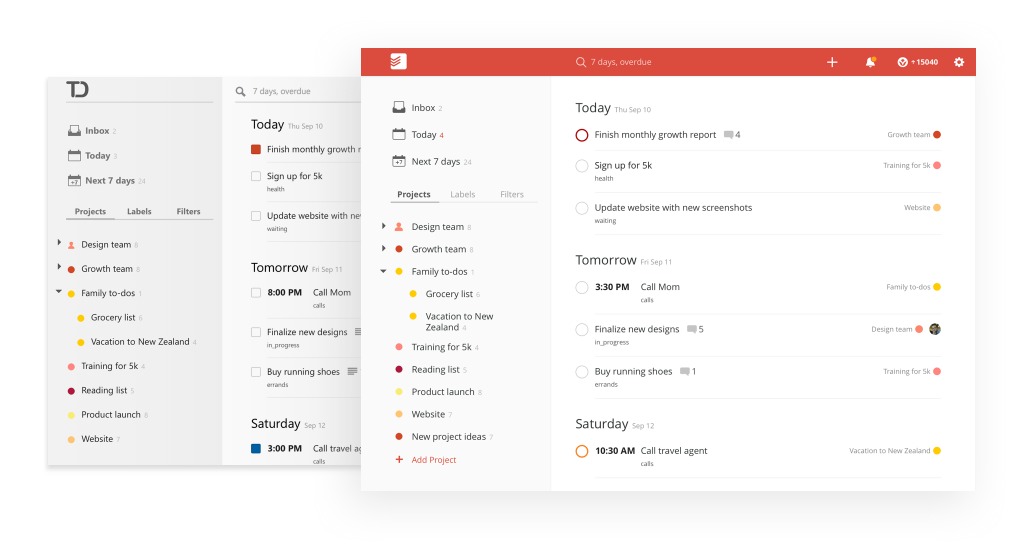Todo-Listen-Apps sind sicher eine der größten und unübersichtlichsten Kategorien eines jeden App-Stores. Ich hab im Laufe der Zeit sicher schon 10 verschiedene ausprobiert bin anfangs ständig gesprungen und habe mich irgendwann auf eine Kombination aus Things und iOS-Reminders eingependelt. Das ganze hat an sich tadellos funktioniert, wenn, ja wenn ich in einer reiner Mac-Umgebung zu Hause wäre. Leider ist mir das nicht vergönnt – ich sitze zwar privat fast ausschließlich an Macs, jedoch im Büro an einem Windows PC.
Things verfügt leider weder über eine Webversion, noch über eine Windows-App. Je umfassender ich also begann meine ToDo-Listen-App zu verwenden, desto öfter habe ich auch den Wunsch verspürt berufliche ToDos in der gleichen App zu verwalten statt in der (wirklich grausig simplen) Aufgabenliste unseres PIM-Systems im Büro. Dies war nur leider nicht ohne weiteres möglich, da es eben keine Windows-Version von Things gab. Ein berufliches Todo konnte also nicht mit der Tastatur getippt werden auf der meine Finger ohnehin schon lagen, sondern musste immer mithilfe von Smartphone oder Tablet erfasst werden. Das führt jedoch zu Frust und Frust führt zur dunklen Seite zu Nichtverwendung.
Meine Anforderungen an die nächste Todo-Lösung wurden also langsam konkreter:
- Windows App
- Mac App
- iOS App (Tablet & Phone)
- wenn möglich Webversion
Ich bin zwar kein religöser Anwender von GTD®, mein persönliches ToDo-System ist davon jedoch gar nicht so weit weg. Daraus ergeben sich die folgenden weiteren Anforderungen:
- Inbox für neue Todos
- flexible Reminder
- Due-Dates
- einfaches Re-Scheduling von Todos
- Organisation von Todos nach Projekten
- vorzugsweise mit Sub-Projekten
- Organisation von Todos mit Tags (mehrfache Zuordnungen müssen hier gehen)
Wenn ich dann noch ein wenig weiter denke und überlege was ich mir noch so wünsche dann kommen noch die Folgenden hinzu:
- Todos die aus einzelnen Teilaufgaben bestehen (ließe sich über Sub-Projekte auch irgendwie abbilden, ist aber bei kleinteiligen Sachen irgendwie schöner wenn man nicht aus jeder Mücke gleich einen Projektelefanten machen muss)
- Perspektivisch vielleicht eine Apple-Watch-Unterstützung, aber das ist aktuell noch nicht relevant
- die Möglichkeit E-Mails an die App weiterzuleiten um aus einer E-Mail ein Todo zu machen – wahlweise ein Plugin für Gmail oder Apple-Mail
Was ich explizit nicht brauche:
- Grafische Spielereien die mich von den Todos ablenken, ich bevorzuge hier Überblick und Schlichtheit der App – hübsch oder stylisch darf sie natürlich trotzdem gerne sein.
Mit dieser Liste im Hinterkopf begann also die Suche nach einer neuen Heimat für meine Aufgaben. Relativ schnell fallen ca. vierzehn Quintillionen Apps raus die einfach nur auf’m Smartphone leben, nicht syncen oder einfach nur platte unstrukturierte Listen anbieten. Schöne Lösungen wie OmniFocus fallen leider ebenso raus, sie scheitern (sehr zu meinem bedauern), wie auch schon Things an der fehlenden Windows-Version.
Relativ schnell bin ich bei Doit.im gelandet. Von der Featureliste her ist es absolut komplett, jedoch leider aus China. Da fehlte mir dann doch irgendwie das Vertrauen was die Cloud-Daten angeht. Vielleicht zu unrecht, aber man sollte sich ja auch wohlfühlen können. Leider hatte ich schon 2 Sack voll Todos portiert bevor mir das klar geworden ist – herzlichen Dank an mich selbst. Das waren auch 3 Stunden meines Lebens die ich nie wieder zurück kriege.
Nach kurzer weiterer Suche bin ich dann bei Todoist rausgekommen. Die Premiumversion kostet ungefähr 5-6 Soy-Low-Fat-Iced-Chocolate-Mokkas pro Jahr und bedient alle von mir gewünschten Features (Basis und Extra-Wünsche) und sogar noch ein bisschen mehr. Es enthält eine nette Gamification-Spielerei bei der man für das Anlegen und Abarbeiten von Todos “Karma-Punkte” erhält und langsam in die höheren Ränge aufsteigt. Sicher nur ein Spielerei aber, wie es immer so ist, so ganz kann man sich der Challenge nicht entziehen. Ich bin aktuell übrigens “Intermediate”.
Alle oben genannten Features (inkl. der Watch-App) werden hier geboten. Der Sync zwischen den Instanzen hat mich noch nicht ein einziges Mal im Stich gelassen – das Organisieren geht schnell und einfach von der Hand und die App ist schlicht aber schön.
Meine Routine
Bei der Gelegenheit kann ich auch kurz darauf eingehen wie ich mit meinen täglichen Todos umgehe:
Hinzufügen
Ich gebe neue Todos schnell in die Inbox ein um sie einfach erstmal aus dem Hirn in die Liste zu kriegen. Anschließend sortiere ich die Todos in Projekte und ergänze sie um evtl. Sub-Todos und Tags. Falls bekannt füge ich ein Fälligkeitsdatum hinzu. Hinzufügen muss eigentlich sofort passieren wenn mir ein Todo einfällt oder klar wird. Daher ist hier oft das Handy, manchmal sogar via Diktierfunktion, die erste Wahl. Hier muss es schnell gehen, damit der Gedanke nicht verloren ist. Ist die Zeit knapp fliegt erstmal nur der Text in die Inbox – alles komplett auszufüllen ist natürlich besser und geschieht sofort, falls dafür genug Zeit ist.
Überblick
In einer Art morgendlicher Überblickverschaffungssession (meistens im Zug, oder als erstes im Büro) sehe ich mir die Todos für heute und die kommenden Tage an, gucke ob in der Inbox noch Aufgaben “verräumt” werden müssen, ergänze Dinge die bspw. per Mail reingekommen sind und fange dann an mir meinen Tag zurecht zu legen. Manchmal fallen Aufgaben auf die man offensichtlich heute nicht tun wird (sei es dass dazu eine Ressource fehlt oder klar ist das andere Dinge Vorrang haben), diese werden sofort auf morgen oder einen anderen Termin der logisch erscheint verschoben. Am Ende dieser Session sollte das “heute” soweit stehen dass es schaffbar ist. Dann kann es los gehen.
Filter & Tags
Zusätzlich zu den Projekten gebe ich den Todos diverse (oftmals auch mehrere) Tags um sie in einen Kontext zu setzen. So kann ein privates Todo ebenso das Tag “Mail” tragen wie ein berufliches. Sitze ich später an einem Mailclient und bin ohnehin gerade beim Mails schreiben, so kann ich schnell die Todos dieses Kontextes überfliegen um zu sehen was bei der Gelegenheit noch erledigt werden kann. Das gleiche passiert beispielsweise mit dem Tag “Telefonat” wenn es gerade ruhig ist im Büro und ich die Lust und Muße zum telefonieren habe. Das Tag “Einkaufen” wird kurz überflogen wenn ich gerade in einem Supermarkt stehe, und so weiter – you get the idea.
Durch Tags und Projekte lassen sich berufliche und private Tags problemlos mischen – die Software hat flexibel konfigurierbare Filter so dass sich zum Beispiel eine Ansicht “heute + morgen + nur beruflich” einstellen lässt. Mit dieser Ansicht sieht man was im Büro gerade ansteht ohne von Unnötigem abgelenkt zu werden.
Divide & Conquer
Eins der zentralen Paradigmen ist das Zerteilen von Aufgaben in erreichbare, machbare Teilschritte. Eine Aufgabe wie “TÜV neu machen” an sich sieht immer irgendwie bedrohlich aus und klingt zu keinem Zeitpunkt einladend so dass man sie angeht. Die Aufgabe lässt sich aber zerlegen in ein Projekt oder in eine Aufgabe mit Unteraufgaben:
- TÜV machen
- Termin für TÜV mit Werkstatt ausmachen #telefonat
- Auto zur Werkstatt bringen
- klären ob Auto abgeholt werden kann #telefonat
- Auto von Werkstatt abholen
Vielleicht ein etwas ungelenkes Beispiel – aber das Ziel sollte klar werden. Man will einfach nicht vor einer großen Aufgabe stehen die irgendwie komplex und unnahbar aussieht. Noch dazu könnte man nichts als “erledigt” abhaken, obwohl man etwas sachdienliches gemacht hat. Stattdessen zerlegt man die Aufgabe in kleinere Teilschritte die für sich genommen klar definiert sind und nach und nach in Angriff genommen werden können. Die Belohnung ist zum einen, dass man danach etwas abhaken kann und auch sieht wie man mit dem gesamten ToDo langsam aber stetig voran kommt. Das hält die Motivation auf Dauer höher und die Liste übersichtlich.
Bonus:
In einer der kommenden Sneakpod-Episoden werden Stefan und ich nochmal über To-Do-Apps und die Unterschiede zwischen Todoist, Things und Omnifocus sprechen. Den Link zu dieser Episode werde ich hier nachreichen – und genau das hab ich mir gerade als Todo eingetragen ;)
Update (zu Bonus):
Mittlerweile haben wir im Sneakpod, wie angekündigt, über Todo-Apps gesprochen: in der Folge #410 (Knock Knock / The Gift). Das Segment kann über die Kapitelmarke “der große Todo-Listen Showdown” direkt angesprungen werden.